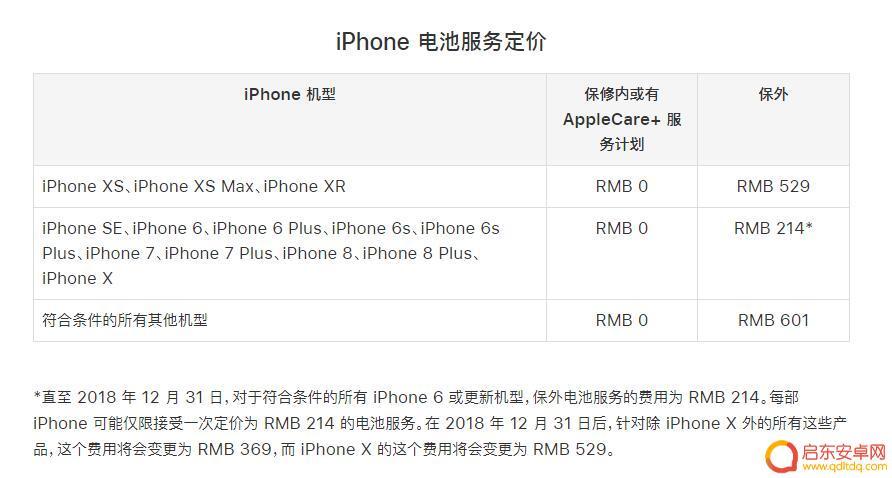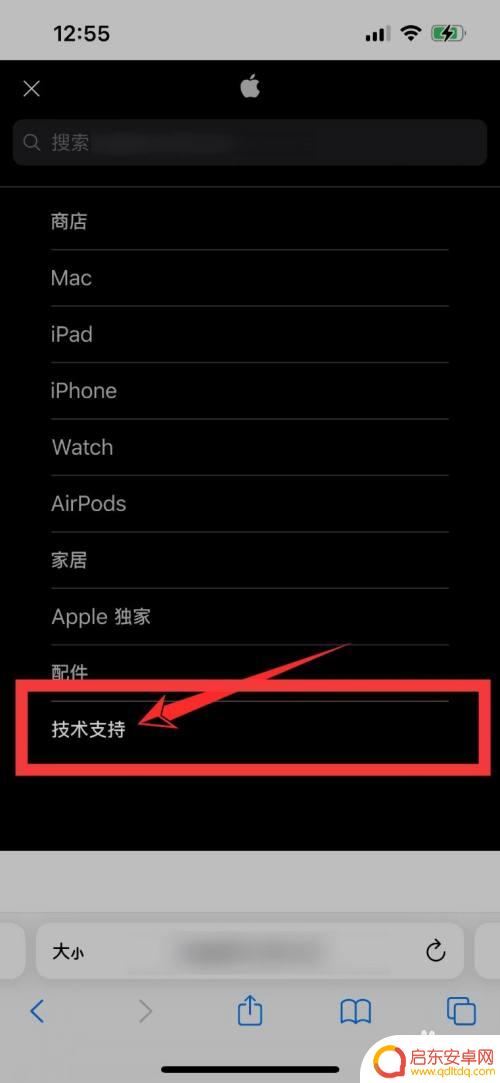苹果手机换电池怎么换? 苹果手机电池更换教程
苹果手机的电池寿命有限,随着时间的推移,电池容量会逐渐下降,当你发现苹果手机电池续航时间明显减少时,可能是时候考虑更换电池了。许多人可能会犹豫不决,不知道如何更换苹果手机电池。别担心下面我们将为大家介绍苹果手机电池更换的详细教程,让你轻松学会如何更换苹果手机电池。
苹果手机电池更换教程
具体步骤:
1.首先,我们要将手机进行关机,之后再拆开手机底部的两个螺丝。

2.然后用撬片将手机沿着缝隙展开,切忌打开角度不要超过45度。否则可能导致排线断裂。


3.掀开之后将电池连接主板的数据接口处的螺丝拧开再拔出。

4.将电池末端的胶带慢慢拉出,切忌不要心急。否则断在里面将会很麻烦,因为胶的粘性很强。


5.我们将准备的电池背面粘上带状胶,留出一点绕过包住顶部,以备下次使用。

6.调整好方向,放入手机中电池位置。

7.再将电池与主板数据接口接上,盖上盖板,拧上螺丝。

8.这时,我们再将手机两面盖板按下,贴合完毕后,将底部两枚螺丝拧固即可。

9.我们打开手机的电池健康,查看“最大容量”。这里显示的是百分之百,这不,手机电池重获新生啦。
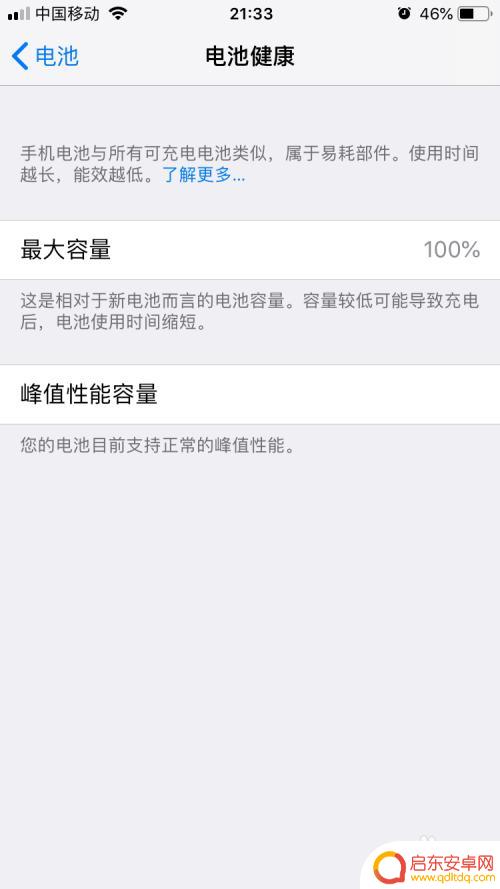
以上就是苹果手机更换电池的全部内容,还有不了解的用户可以根据小编的方法来操作,希望能够帮助到大家。
相关教程
-
过保的苹果手机怎么换电池 iPhone 过保修期能否官方更换电池
苹果手机电池的寿命是每个用户都需要关注的问题,而当手机过了保修期之后,很多用户就会遇到一个共同的问题——电池更换,对于过保的苹果手机,官方是否能够更换...
-
如何知道手机电池是否需要更换 什么情况下应该更换华为手机电池
手机电池是手机的重要组成部分,它直接影响手机的使用时间和性能,在使用过程中,随着时间的推移,手机电池也会逐渐老化。如何知道手机电池是否需要更换呢?通常情况下,如果手机电池出现明...
-
苹果手机的电池怎么换原装的 苹果原装电池更换步骤
苹果手机的电池是手机使用过程中必不可少的组成部分,而随着时间的推移,电池的寿命会逐渐减少,导致手机续航能力下降,在这种情况下,更换原装的苹果电池是一个有效的解决方案。苹果原装电...
-
华为畅享9手机怎么换电池 华为电池更换注意事项
华为畅享9是一款备受欢迎的手机,然而随着使用时间的增长,电池的寿命也会逐渐减弱,当我们发现华为畅享9的电池使用时间明显缩短时,就需要考虑更换电池了。对于许多用户来说,如何更换华...
-
威图手机电池怎么卸 威图手机vertu ti电池拆解教程
威图手机是一款备受瞩目的奢华手机品牌,其独特的设计和高端的制造工艺深受消费者的喜爱,对于一些需要更换电池的用户来说,卸下威图手机的电池可能会成为一个难题。在...
-
如何鉴别手机被更换电池 怎么查看华为手机电池是否非原厂
如何鉴别手机是否被更换过电池?这是许多手机用户关心的问题,尤其是对于华为手机用户来说,如何查看手机电池是否为非原厂电池更是一个重要的问题。在使用手机过程中,电池的寿命和质量直接...
-
手机access怎么使用 手机怎么使用access
随着科技的不断发展,手机已经成为我们日常生活中必不可少的一部分,而手机access作为一种便捷的工具,更是受到了越来越多人的青睐。手机access怎么使用呢?如何让我们的手机更...
-
手机如何接上蓝牙耳机 蓝牙耳机与手机配对步骤
随着技术的不断升级,蓝牙耳机已经成为了我们生活中不可或缺的配件之一,对于初次使用蓝牙耳机的人来说,如何将蓝牙耳机与手机配对成了一个让人头疼的问题。事实上只要按照简单的步骤进行操...
-
华为手机小灯泡怎么关闭 华为手机桌面滑动时的灯泡怎么关掉
华为手机的小灯泡功能是一项非常实用的功能,它可以在我们使用手机时提供方便,在一些场景下,比如我们在晚上使用手机时,小灯泡可能会对我们的视觉造成一定的干扰。如何关闭华为手机的小灯...
-
苹果手机微信按住怎么设置 苹果手机微信语音话没说完就发出怎么办
在使用苹果手机微信时,有时候我们可能会遇到一些问题,比如在语音聊天时话没说完就不小心发出去了,这时候该怎么办呢?苹果手机微信提供了很方便的设置功能,可以帮助我们解决这个问题,下...